打开网页慢,小编教你打开网页慢怎么解决
- 分类:Win8 教程 回答于: 2018年06月09日 14:10:00
上网速度慢是一件非常郁闷的事情,比如说自己想查个资料,却一直打不开网站,心里肯定是非常着急的,但是对于这种情况,很多小伙伴们也都表示无可奈何,其实打开网页占用不了多少网速,怎么解决呢?下面,小编给大家讲解处理打开网页慢的方法。
在使用电脑的过程中,相信很多人都会遇到网页打开慢甚至打不开的情况。其实这是电脑用久了都会出现的普遍现象,对于这个问题,不少朋友也不知道是为什么,更不知道应该怎么处理?下面,小编给大家带来了打开网页慢的解决方法。
打开网页慢怎么解决
打开浏览器,选择工具——清除上网痕迹。
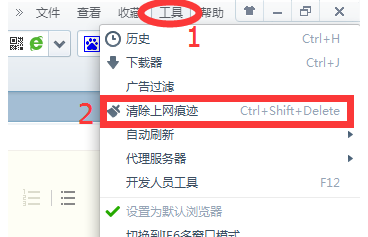
网页图-1
在弹出的窗口中,我们可以看到,有很多清除上网痕迹的选项,这里小编提醒大家,一定要根据自身需要来打勾,例如有些是系统提示不建议清理的。
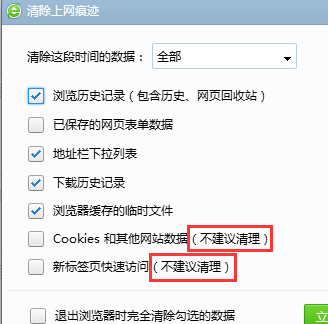
打开网页图-2
根据需要打勾后,我们在下方“退出浏览器时完全清除勾选的数据”前打勾,再按“确定”即可。

网页图-3
Internrt选项:
再次选择工具——Internet选项。
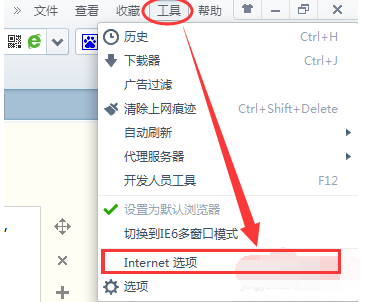
浏览网页图-4
在Internet属性窗口,选择常规——“退出浏览器时删除历史浏览记录”打勾——确定。
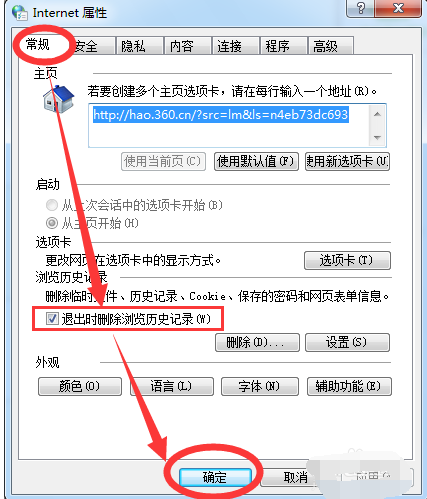
网页图-5
C盘系统优化:
打开我的电脑——右击C盘——属性。
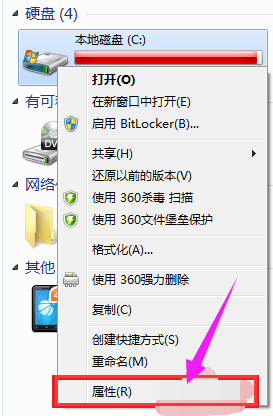
浏览网页图-6
在跳出的窗口选择“磁盘清理”。
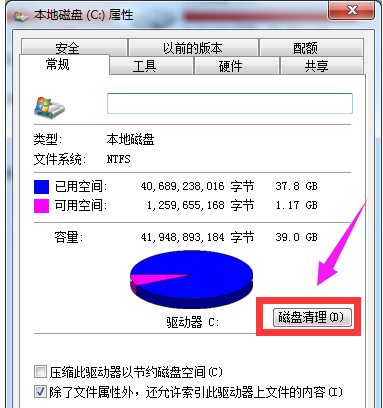
打开网页图-7
待其扫描完成后,
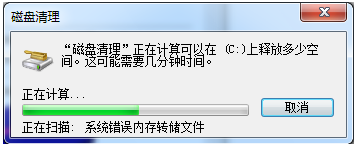
打开网页慢图-8
在所示文件前全部打勾,再按确定。
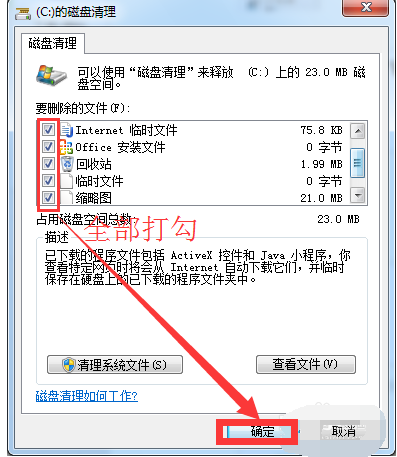
打开网页慢图-9
以上就是处理打开网页慢的方法。有需要的用户可以参考一下。
 有用
26
有用
26


 小白系统
小白系统


 1000
1000 1000
1000 1000
1000 1000
1000猜您喜欢
- 解答快速打开设备管理器的方法..2018/11/05
- 示例win8恢复经典开始菜单2019/03/09
- 麦本本电脑一键重装系统win8教程..2019/09/16
- 安装操作系统win8的方法步骤..2022/09/26
- 华硕笔记本重装系统win8的教程..2022/07/23
- 小编教你win8怎么升级win102017/10/10
相关推荐
- 主编教您怎么安装win8系统2019/02/22
- 电脑配件,小编教你电脑组装需要哪些配..2018/03/24
- 最新win8激活系统图文教程2017/06/09
- 小白三步装机版下载以后如何重装系统w..2022/11/08
- 电脑锁屏快捷键,小编教你电脑怎么锁屏..2018/04/04
- win8对比win7好用吗?2022/10/22

















